Hogyan kell beállítani a virtuális nyomtatót a Windows 7

Előnyei pdf-dokumentumokat áll az a tény, hogy azonos módon jelennek meg minden platformon.
Virtuális nyomtató lehet szükség, ha hiányzik vagy hibás fizikai nyomtató.
Nyomtatás, persze, nem fog működni, de hogy pontosan a dokumentum másolatát is. Ezután másolja a fájlt a flash meghajtót, és nyomtassa ki máshol.
Szintén egy virtuális nyomtatót lehet hasznos, ha nem kell kinyomtatni a dokumentumot most és a jövőben egy idő után.
Mindezekben az esetekben a virtuális nyomtató lesz egy jó segítő.
Telepíti a virtuális nyomtató programot doPDF
Menj a honlapon dopdf.com és kattintson a Letöltés most.

A megnyíló ablakban ismét kattintson a megfelelő gombra.
Válasszon egy helyet a fájl mentéséhez, és töltse le a telepítő. Fuss és telepíti a programot a számítógépen.
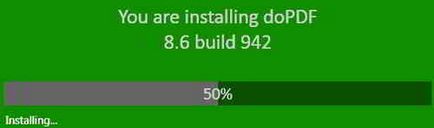
Amikor telepíti a jobb, hogy megbizonyosodjon arról, hogy a terhelés nem található más felesleges alkalmazásokat.
A telepítés után megy a vezérlőpulton válassza az Eszközök és nyomtatók ablakban, és megjelenik egy új nyomtatót doPDF 8.

Akkor a program futtatásához doPDF, majd a munka vele, vagy meg tudja nyitni valamennyi dokumentumot vagy képet, és küldje el a nyomtatónak.
A Nyomtatás ablakban kell kiválasztani nyomtató doPDF 8, hogy a megfelelő beállításokat, majd kattintson az OK gombra.

DoPDF program indul 8, ahol az ablak, ki kell választani egy helyet, ahol a dokumentum lesz elküldve.
Itt adhatja meg a nevét, a pdf dokumentumot, jelölje a minőséget, ha ez egy rajz, rendelni egy mappát, ahová szeretné menteni a dokumentumot, és kattintson az OK gombra. A dokumentum azonnal kinyílik.
Hogyan kell beállítani a Google Cloud Print
Az ezeket a beállításokat, van egy rész, hogy a Google Cloud Print. Kattintson a Testreszabás.
A megnyíló ablakban kattintson az Add Printer Devices.
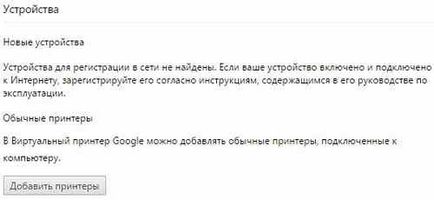
Az új ablak automatikusan kijelölt nyomtatók csatlakozik a számítógéphez. Akkor, hogy a Google csatlakozni csak egy részük helyezve a megfelelő négyzeteket.
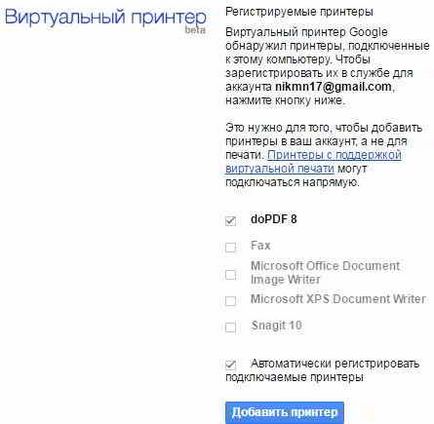
Reserve, például 8 doPDF és kattintson a Nyomtató hozzáadása. Az eljárás befejezése után a nyomtató csatlakozik.
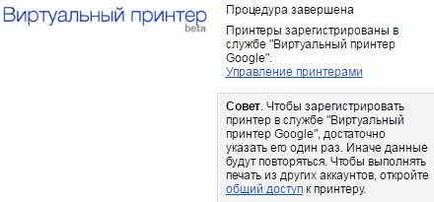
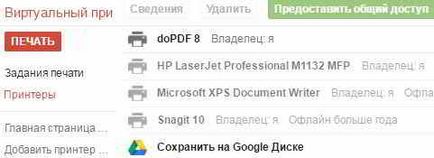
Itt kaphat információt, távolítsa el azt, hogy megosszák, megmutatni egy nyomtatási feladatot, vagy átnevezni.
Most, ha azt szeretnénk, hogy az oldal kinyomtatásához az interneten, meg tudod csinálni anélkül, hogy további szoftver.
Csak a Google Chrome a Ctrl + P,
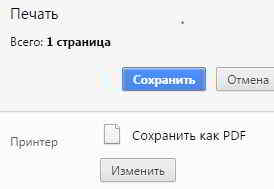
A megnyitott ablakban kattintson a Szerkesztés, majd a Select cél elérhető lesz egy virtuális nyomtatót.

Válassza ki a telepített nyomtatót és nyomtatni.
Ha kell egy dokumentum nyomtatása a minden program a számítógépre telepített, akkor telepíteni kell az illesztőprogramot.
Keresek toborozni egy virtuális nyomtató-illesztőprogram a Windows, és válassza ki az első sorban. Nyílt alkalmazás ablak, kompatibilis a Google Cloud Print.
Válasszon Google Cloud Print for Windows
és kattintson a linkre a Google egy virtuális nyomtató-illesztőprogram a Windows.
Megjelenik egy ablak beszerelése virtuális nyomtató.
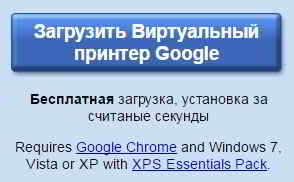
Kattintson a Feltöltés a Google Cloud Print. ismeri a feltételeket és vállalja, hogy telepíteni. Mentsd el a fájlt, fuss, és telepíteni.
Menj a programot, amelyben a nyomtatni kívánt, például egy grafikai program IrfanView.
Kiválasztása a program Fájl - Nyomtatás. Az új ablakban válassza a Print Images telepített virtuális nyomtató. Adja meg a kívánt beállításokat, majd kattintson a Nyomtatás parancsra.
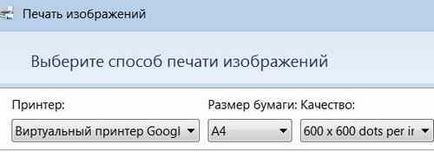
Így lehetőség van arra, hogy dokumentumokat nyomtatni szinte bármilyen eszközzel, tárolja őket, például, Yandex.Disk majd kinyomtatott fizikai lehetőségeit a nyomtató bármely hozzáférhető helyen.